2022年1月26日整理发布:每次你在 MacBook 上做某事时,里面的硬件都会产生热量。有时产生的热量很小,例如当您浏览互联网或查看电子邮件时。但是,如果您在 MacBook 上做更密集的事情,产生的热量会迅速增加。因为热量对技术来说非常危险,尤其是笔记本电脑和其他智能设备的内部硬件,所以记住 MacBook 的温度很重要。
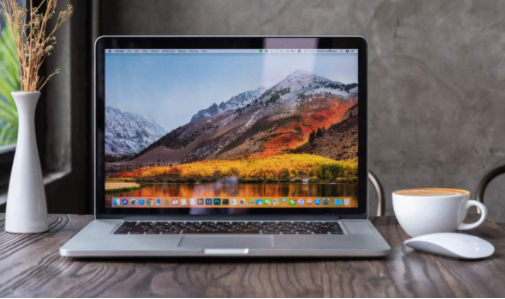
默认情况下,您的 MacBook 在其最佳温度范围内应该不会有太大问题。据苹果公司称,MacBook 可接受的工作温度应介于 10 至 35 摄氏度或 50 至 95 华氏度之间。大多数情况下,MacBook 产生的热量不会是一个大问题。Apple 制造了这些机器,使用风扇和其他主动冷却技术自行散发热量。尽管如此,关注事物总是一个好主意。幸运的是,您可以通过多种方式查看计算机的运行情况,以及大部分硬件资源的使用情况。如果您想要更深入的信息,也有一些方法可以检查 MacBook 的温度。
如何检查 MacBook 的温度
Apple 提供了一种使用活动监视器检查 MacBook 资源使用情况的便捷方法。该实用程序可让您大致了解 CPU、GPU 和内存 (RAM) 的使用量。不幸的是,它不包括检查 MacBook 温度的方法。如果你想深入挖掘,你将需要使用第三方程序。
有几个程序可以显示 MacBook 的温度,但最容易使用的是CoconutBattery。该程序多年来一直受到 MacBook 用户的信赖,并且免费显示大量基本信息。如果您愿意,您可以随时购买高级版,它为您提供更多诊断选项。但是,如果您想对 MacBook 的温度进行基本检查,CoconutBattery 是最简单的选择。
如果你想要更多的诊断,像iStat Menus这样的程序可以更深入地分析你的 MacBook 如何使用它的硬件。使用 iStat Menus,您可以检查应用程序正在使用多少内存、压缩了多少数据以及 CPU 上的平均负载。您还可以检查 CPU 周围区域的温度,这可以让您很好地了解温度是否过热。
如果您不是 CoconutBattery 或 iStat Menus 的粉丝,那么您还可以在 Mac 的 App Store 上找到其他可用的资源使用监视器。














